- 잘못 구성된 설정 또는 네트워크 문제와 같은 몇 가지 원인으로 인해 TeamViewer가 Windows 10에서 작동하지 않을 수 있습니다.
- 오류를 해결하려면 Windows 방화벽이 소프트웨어를 차단하지 않는지 확인하십시오.
- 또한 앱이 열리지 않도록하여 바이러스 백신이 어떤 식 으로든 간섭하는지 확인하십시오.
- Teamviewer에서 여러 문제가 발생하면 안정적이고 더 안전한 다른 원격 데스크톱 소프트웨어를 사용해보십시오.
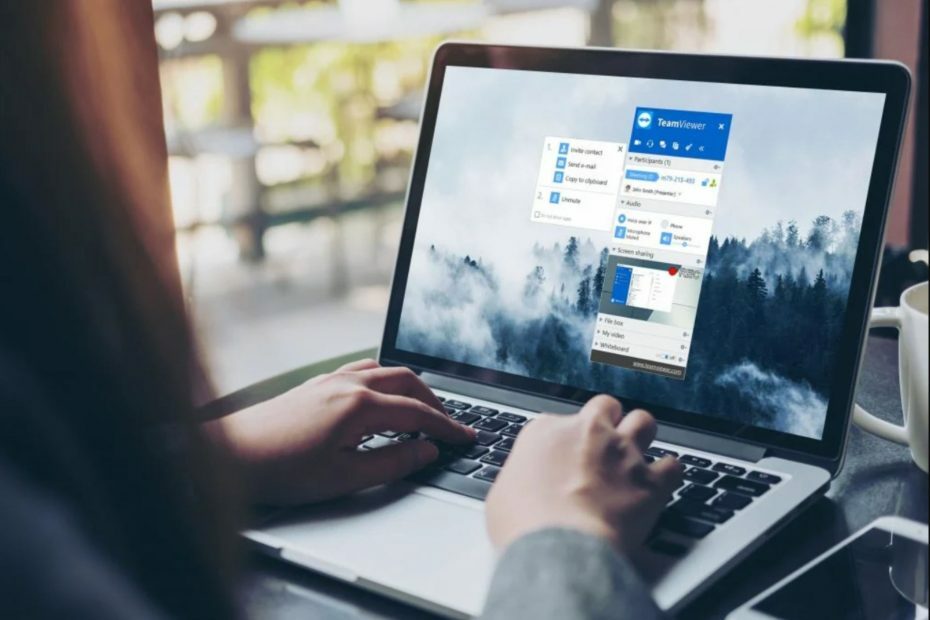
- 은행 수준의 암호화 및 전체 개인 정보 보호
- 모든 주요 운영 체제에 대한 다중 플랫폼 지원
- 빠르고 직관적 인 파일 전송
- 낮은 대역폭 소비 및 빠른 핑 응답
- 손쉬운 문제 해결을위한 높은 프레임 속도
- Anydesk 받기
문제가 있었습니까? Teamviewer Windows 10의 프로그램? 이 새로운 OS에는 원격 연결 용 앱이 다시 작동하도록 수정해야하는 몇 가지 결함이 있습니다.
그러나 아래 나열된 지침을 읽고 따르면 TeamViewer가 다시 작동하므로 걱정하지 마십시오. Windows 10에서 가장 일반적인 문제는 검은 색 화면과 관련이 있습니다. 오류.
예를 들어, 다른 Windows PC에 로그인 할 때 검은 화면 만 보이지만 마우스를 정상적으로 움직일 수 있거나 요청한 PC 또는 랩톱에 연결할 수없는 경우입니다.
불행히도 이것이 소프트웨어에 영향을 미치는 유일한 문제는 아닙니다. 다른 Teamviewer 문제는 다음과 같습니다. 앱이 작동을 멈추거나 다른 PC에 연결되지 않거나 시작되지 않습니다.
또한 다음과 같은 다양한 Teamviewer 오류가 있습니다. 파트너와 연결되지 않음, 세션 제한에 도달했습니다., 등등. 이러한 문제에 대한 일반적인 이해는 아래에있는 문제 해결 가이드를 참조하십시오.
Windows 컴퓨터에서 Teamviewer 문제를 해결하려면 어떻게합니까?
1. 최신 Teamviewer 버전 설치

Teamviewer를 확인하는 가장 좋은 방법은 Windows 10 시스템과 호환되는 버전인지 확인하는 것입니다. 그렇지 않으면 프로그램이 작동을 멈 춥니 다.
현재 Teamviewer 버전을 제거하고 다음에서 최신 버전을 설치할 수 있습니다. 공식 웹 사이트.
그러나 설치하기 전에 설치하는 버전이 32 비트 시스템 또는 64 비트 시스템 용 Windows 10 운영 체제와 완전히 호환되는지 확인하십시오.
Windows 운영 체제의 정확한 버전을 확인하는 방법을 모르는 경우 다음을 참조하십시오. 전용 가이드 그리고 알아 내십시오.
2. Windows 방화벽 끄기
- 마우스 왼쪽 버튼으로 검색 메뉴 표시 줄에있는 버튼입니다.
- 검색 창에 단어를 입력하세요. 윈도우방화벽.

- 고르다 Windows Defender 방화벽.
- 에서 윈도우 방화벽 창 기능을 클릭 Windows 방화벽 설정 또는 해제.

- 사설 및 공용 네트워크 모두에 대해 Windows 방화벽 끄기를 선택하십시오.

- 시스템을 재부팅하십시오.
TeamViewer에 여전히 연결 문제가 있는지 확인하십시오. 그래도 문제가 해결되지 않으면 Windows 10을 켜십시오. 방화벽 위의 단계를 따르고 Windows 방화벽 켜기.
또한 Windows 방화벽이 TeamViewer와 같은 앱 또는 포트를 차단하고 있는지 수동으로 확인할 수 있습니다. 자세한 내용은 종합 가이드.
3. 보다 안정적인 원격 데스크톱 소프트웨어 사용
다른 컴퓨터에 원격으로 연결해야 할 때마다 사용할 수있는 다른 소프트웨어 도구가 많이 있습니다. TeamViewer는 하나의 옵션 일뿐입니다.
TeamViewer를 사용하여 수많은 오류를 처리하고있는 경우 문제가 많지 않은 다른 훌륭한 소프트웨어를 선택해야 할 때입니다.
권한이있는 사람 만 PC에 액세스 할 수 있도록 군사 등급 TSL 기술을 사용하는 매우 안전한 도구를 사용하는 것이 좋습니다.

AnyDesk
모든 OS 플랫폼에서 잘 작동하는 원격 데스크톱 소프트웨어를 사용하여 현재 문제를 제거하십시오.
4. 바이러스 백신 설정 확인

누구나 바이러스 백신을 사용하여 컴퓨터와 기타 장치를 바이러스와 같은 온라인 위협으로부터 안전하게 보호해야합니다. 랜섬웨어, 스파이웨어 등.
때로는 바이러스가 컴퓨터의 응용 프로그램을 차단할 수 있으므로 맬웨어가 TeamViewer를 열지 못하게 할 수도 있으므로 전체 시스템 바이러스 백신 검사를 실행해야합니다.
사이버 보안 도구를 설치하면 얻을 수있는 이점에도 불구하고 바이러스 백신이 때때로 TeamViewer를 차단할 수 있습니다..
최고의 사이버 보안 솔루션에 대해서도 오탐이 발생할 수 있습니다. 그러나 바이러스 백신 제외 목록에 TeamViewer를 추가 할 수 있습니다.
문제가 지속되고 Windows 10 시스템에 영향을 미치는 경우 시도 할 수있는 원격 데스크톱 솔루션 목록이 있습니다. 우리를 확인하십시오 상세 가이드 마음에 드는 것을 선택하세요.
따라서 위에 나열된 제안에 따라 Windows 10에서 Teamviewer 문제를 해결하십시오. 또한이 기사와 관련된 질문이 있으시면 아래 댓글 섹션을 사용하여 알려주십시오.
 여전히 문제가 있습니까?이 도구로 문제를 해결하세요.
여전히 문제가 있습니까?이 도구로 문제를 해결하세요.
- 이 PC 수리 도구 다운로드 TrustPilot.com에서 우수 등급 (이 페이지에서 다운로드가 시작됩니다).
- 딸깍 하는 소리 스캔 시작 PC 문제를 일으킬 수있는 Windows 문제를 찾습니다.
- 딸깍 하는 소리 모두 고쳐주세요 특허 기술 문제를 해결하는 방법 (독자 전용 할인).
Restoro는 0 이번 달 독자.


